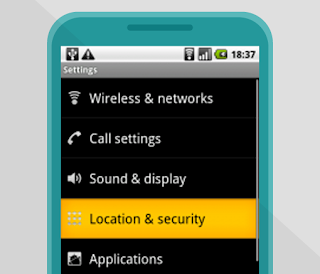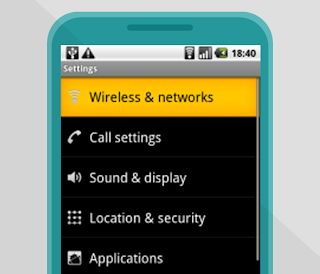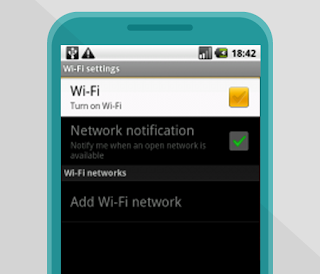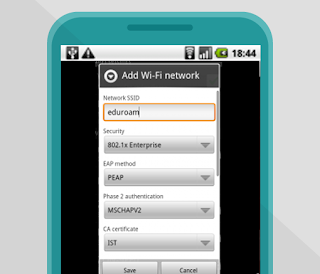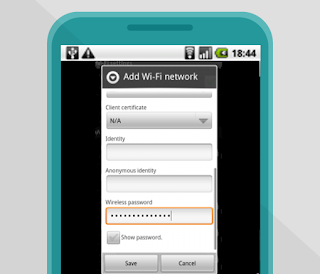- Inicio>
- Tutoriais para Iniciantes >
- Configure o Wi-Fi no Android em 6 Passos!
Postado Por : O que é Android?
sábado, 14 de setembro de 2013
Configure o Wi-Fi no Android em 6 Passos!
Tutorial simples para os novos usuários do sistema Android
Pessoal, este é um tutorial simples para usuarios iniciantes em Android.
1.
Acesse às "definições" do dispositivo e escolher a opção Locations and Security.
2.
Procurar "Credentials storage".
Escolher Use secure credentials e definir uma palavra-chave para aceder à "credential storage". A palavra-chave será solicitada quando for necessário utilizar a rede eduroam (nalguns casos apenas na primeira ligação, noutros depois do telemóvel ter sido desligado).
3.
Acesse a "eduroam-guest" SSID e abrir o arquivo a partir do browser:
Terá de ser dado um nome ao certificado. Escrever IST e pressionar o botão OK.
4
Aceder às "definições" do dispositivo e selecionar Wireless & Networks.
Escolher Wi-Fi Settings e ligar o wi-fi.
5
Selecionar eduroam ou Add Wi-Fi network.
6
Nas especificações de rede utilizar as seguintes definições:
Network SSID: eduroam
Security: 802.1x Enterprise
EAP method: PEAP
Phase 2 authentication: MSCHAPV2
CA certificate: IST (o mesmo nome que foi usado no ceritificado)
Identity: istxxxxx@ist.utl.pt, onde istxxxxx corresponde ao IST ID
Wireless password: com a palavra-passe correspondente ao IST ID
Clicar em Save.
A partir deste momento a rede sem fios encontra-se configurada.
Em algumas versões do sistema operativo Android, esta configuração pode não funcionar. Nesse caso, a configuração poderá ser realizada sem nenhum tipo de certificado, ou seja:
Network SSID: eduroam
Security: 802.1x Enterprise
EAP method: TTLS
Phase 2 authentication: PAP
CA certificate: N/A
Client certificate: N/A
Identity: istxxxxx@ist.utl.pt, onde istxxxxx corresponde ao IST ID
Wireless password: com a palavra-passe correspondente ao IST ID
Anonymous Identity: [não preencher este campo, fica em branco]
Placeholder Image
1.
Acesse às "definições" do dispositivo e escolher a opção Locations and Security.
2.
Procurar "Credentials storage".
Escolher Use secure credentials e definir uma palavra-chave para aceder à "credential storage". A palavra-chave será solicitada quando for necessário utilizar a rede eduroam (nalguns casos apenas na primeira ligação, noutros depois do telemóvel ter sido desligado).
3.
Acesse a "eduroam-guest" SSID e abrir o arquivo a partir do browser:
Terá de ser dado um nome ao certificado. Escrever IST e pressionar o botão OK.
4
Aceder às "definições" do dispositivo e selecionar Wireless & Networks.
Escolher Wi-Fi Settings e ligar o wi-fi.
5
Selecionar eduroam ou Add Wi-Fi network.
6
Nas especificações de rede utilizar as seguintes definições:
Network SSID: eduroam
Security: 802.1x Enterprise
EAP method: PEAP
Phase 2 authentication: MSCHAPV2
CA certificate: IST (o mesmo nome que foi usado no ceritificado)
Identity: istxxxxx@ist.utl.pt, onde istxxxxx corresponde ao IST ID
Wireless password: com a palavra-passe correspondente ao IST ID
Clicar em Save.
A partir deste momento a rede sem fios encontra-se configurada.
Em algumas versões do sistema operativo Android, esta configuração pode não funcionar. Nesse caso, a configuração poderá ser realizada sem nenhum tipo de certificado, ou seja:
Network SSID: eduroam
Security: 802.1x Enterprise
EAP method: TTLS
Phase 2 authentication: PAP
CA certificate: N/A
Client certificate: N/A
Identity: istxxxxx@ist.utl.pt, onde istxxxxx corresponde ao IST ID
Wireless password: com a palavra-passe correspondente ao IST ID
Anonymous Identity: [não preencher este campo, fica em branco]
Placeholder Image